Как уволить в «1С: Зарплата и управление персоналом 8.3»?
В крупных организациях обязанность по оформлению документа Увольнение возложена на пользователя с профилем должности Кадровик. Сотрудник кадровой службы создает документ увольнения, а сотрудник с профилем расчетчик заходит в созданный документ, рассчитывает его и утверждает.
Особенностью и отличием ЗУП 3 от, например, ЗУП 2.5 является то, что здесь документ увольнения носит кадрово-расчетный характер, т.е. объединяет в себе и кадровый приказ об увольнении и расчетную записку-расчет при увольнении, а также другие документы по расчету среднего заработка.
В организациях без ограничения прав доступа, процесс создания и расчета увольнения целиком возложена на бухгалтера.
Приказ на увольнение сотрудника можно создать несколькими способами:
1. Прежде всего, создать кадровый приказ можно из раздела Кадры — Все кадровые документы — Создать — Увольнение
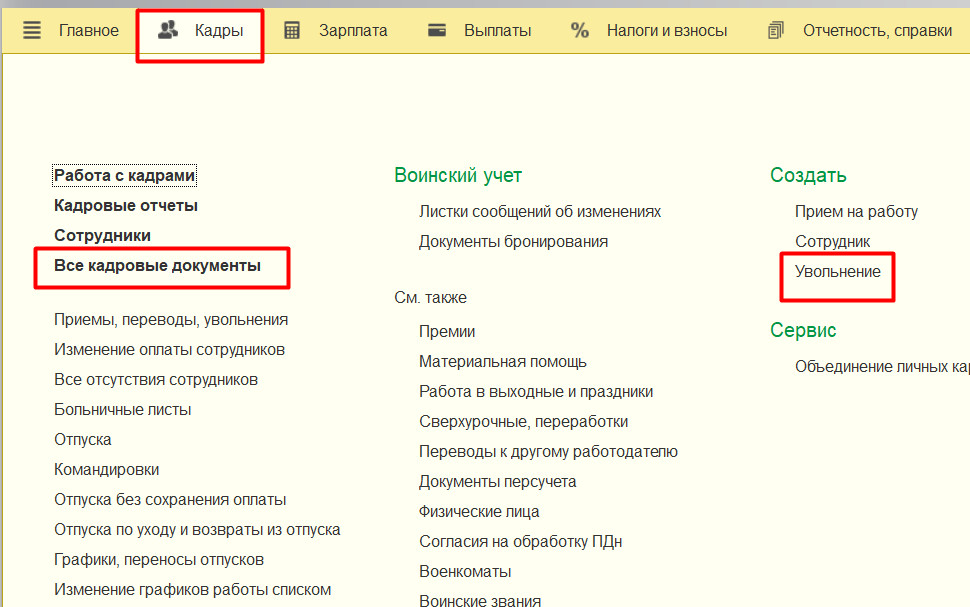
2. Также приказ можно создать из журнала Приемы, переводы, увольнения, либо по гиперссылке Увольнение в правой части формы. Отличие будет только одно — при использовании журналов документов (Все кадровые документы и Приемы, переводы, увольнения) Вы будете видеть список предыдущих приказов, а при использовании гиперссылки Увольнение справа формы, сразу создастся приказ на увольнение без перехода в журнал документов. В дальнейшем, чтобы его просмотреть придется зайти в один из вышеуказанных журналов.
3. Помимо вышеназванных способов, приказ на увольнение можно создать из карточки сотрудника по специальной кнопке.

Здесь нажимаем кнопку Оформить документ — Кадры — Увольнение. В результате откроется форма приказа на увольнение.

В открывшейся форме в верхней части указывается месяц начисления — это месяц, в зарплатные отчеты за который, попадет данное начисление. Дата документа — дата приказа об увольнении, номер документу программа присвоит сама при записи или проведении документа, данный номер будет номером приказа на увольнение (при необходимости его можно отредактировать вручную). Стоит отметить, что один тип документа (в данном случае документы увольнения) не могут иметь двух одинаковых номеров, также программа не поддерживает автоматическую нумерацию документов с буквенными значениями (например, Приказ 1к и т.п.).
На вкладке Условия увольнения указывается информация о дате увольнения (эта дата будет учтена, как отработанный сотрудником день при расчете зарплаты за месяц увольнения).
В основании увольнения указывается статья Трудового кодекса.
В случае, если сотруднику должно выплачиваться выходное пособие, указывается, за какое количество рабочих дней оно будет начислено. Для сотрудников на почасовых формах оплаты указывается количество оплачиваемых рабочих часов.
Особенностью ЗУП 3 является также то, что в документе увольнения можно произвести полный расчет сотрудника. Здесь рассчитывается выходное пособие, компенсация основного и дополнительных отпусков, все удержания, а также страховые взносы. При взведённой настройке «Начислить зарплату», сотруднику в данном документе рассчитается зарплата за месяц увольнения и все причитающиеся налоги с нее.
В нижней части закладки Условия увольнения представлена общая сумма начислений, удержаний, перерасчетов из всего документа, а также сведения о среднем заработке.
На данной вкладке можно редактировать только значения, рядом с которыми есть зеленый карандаш.
На вкладке Компенсация отпуска указывается, как будет рассчитываться компенсация (при необходимости, как правило, если в программе ведутся неверные остатки отпусков, эту информацию можно отредактировать вручную).
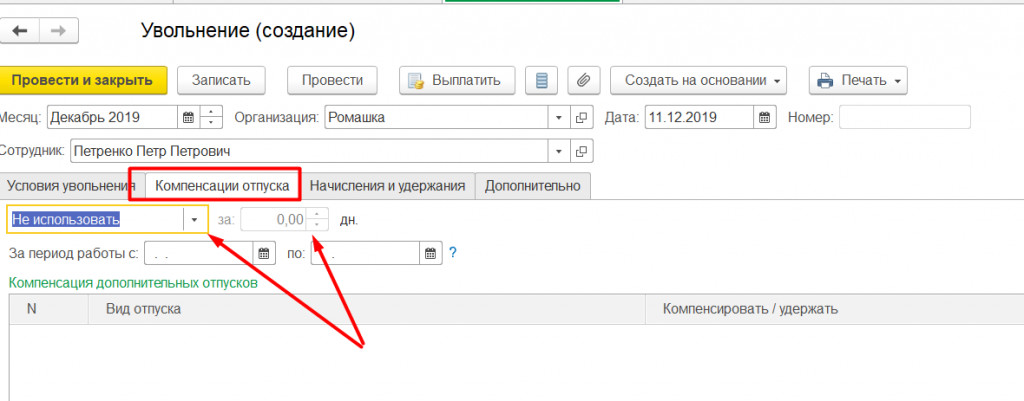
Здесь предусмотрено 3 варианта: компенсировать неиспользованный отпуск, удержать за использованный авансом отпуск и не использовать.
Все подробности расчета, а также редактирование начисленных сумм, можно посмотреть и произвести на вкладке Начисления и удержания.

На рисунке 5 выделены все варианты начислений и удержаний, которые выполняются в данном документе, чтобы отредактировать сумму, необходимо дважды нажать по ней левой кнопкой мыши.
После того, как документ оформлен, его необходимо провести, нажатием на соответствующую кнопку, и проверить результаты расчета, путем печати Расчета среднего заработка или Записки-расчета при увольнении.
На актуальных релизах ЗУП (начиная с релизов 3.1.11), из приказа на увольнение можно распечатать полный пакет документов при увольнении, а на вкладке Справки оформить выданные сотруднику справки.


